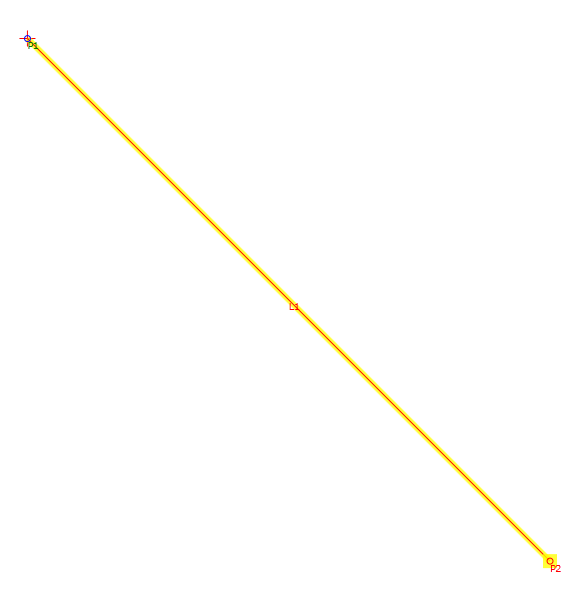[Point: Delta X and Delta Y]
[Point: Delta X and Delta Y]
他のポイントから指定されたオフセットで指定された標高に位置付けられるポイントを追加します。
プロパティ
[Properties]パネルで、次のパラメータを指定します。
| [Point] | |
| [Point Number] | ポイント番号を指定します。自動生成される[Point Number]の値を変更することができます。 |
| [Point Codes] | ポイントに割り当てるコードを指定します。 |
| [Point Geometry Type] | |
| [Type] | 次のポイント タイプを指定します。 |
| [Point Geometry Properties] | |
| [From Point] | [Delta X]と[Delta Y]の値の基準となるポイントを指定します。 |
| [Delta X] | [From Point]行で指定したポイントからのオフセット値を指定します。 [...]をクリックすると[Expression Editor]が表示され、値を入力または計算することができます。 |
| [Delta Y] | [From Point]行で指定したポイントからの標高差を指定します。 [...]をクリックすると[Expression Editor]が表示され、値を入力または計算することができます。 |
| [Link] | |
| [Add Link To From Point] | [From Point]行で指定したポイントから現在のポイントまでのリンクを作成します。 |
| 名前 | リンクの名前を指定します。 |
| [Codes] | リンクに割り当てるコードを指定します。 |
| [ApplyAOR] |
横断勾配摺り付けまたはカントがリンクに適用されるかどうかを指定します。 注: [ApplyAOR]チェック ボックスは、Subassembly Composer でのアブアセンブリのプレビュー方法、および Autodesk Subassembly Composerでサブアセンブリを使用したときの動作に影響します。[Superelevation]タブまたは[Cant]タブを使用して、サブアセンブリの横断勾配摺り付けまたはカントの効果を[Preview]パネルでプレビューするときの値を定義することができます。[Input/Output Parameters]タブを使用して、サブアセンブリが読み込まれたときに Autodesk Subassembly Composer に読み込むパラメータを追加します。
|
| [Miscellaneous] | |
| [Comment] | ポイントの注記を指定します。コメントは、[Preview]パネルに表示することができます。 |
例
ジオメトリ要素の使い方を表示するには、次のサンプル PKT ファイルを開きます。
Point Delta X and Delta Y Example.pkt
この例では、P1 は原点に位置しています。P2 は、P1 を基準にしてオフセット 1、標高 -1 の位置に作成されます。パラメータを確認するには、[Flowchart]で  [デルタ X とデルタ Y]ポイントを選択してから、[プロパティ]パネルをチェックします。
[デルタ X とデルタ Y]ポイントを選択してから、[プロパティ]パネルをチェックします。